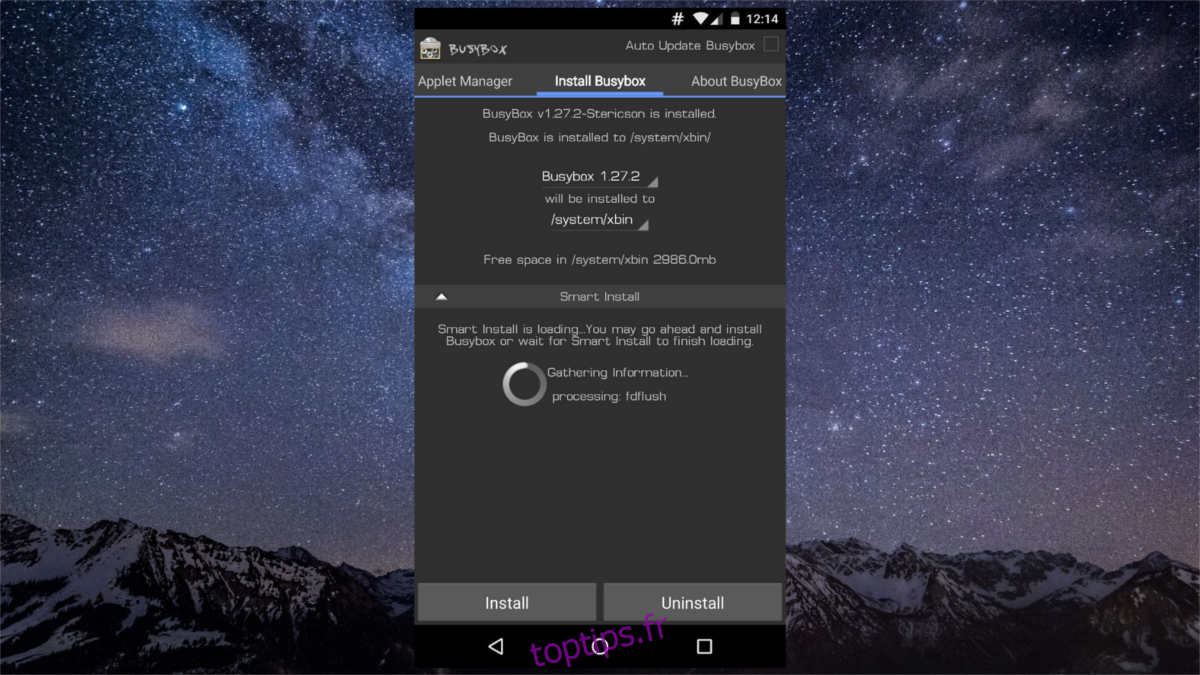Vous avez toujours voulu exécuter Linux sur Android? Il s’avère que vous pouvez, avec une application appelée Linux Deploy. Avant de vous exciter, il y a quelque chose que vous devez savoir. L’application ne fonctionnera que si l’appareil Android sur lequel elle est installée dispose d’un accès root. Cela est dû au fait que Linux Deploy exécute un système d’exploitation Linux entier complètement dans le système de fichiers Android. Il est très difficile d’exécuter un noyau Linux et un environnement Chroot sans ces types de modifications.
Pour obtenir la racine, recherchez le numéro de modèle, ainsi que le numéro de version du système d’exploitation spécifique sur votre téléphone Android. Avec ces informations à l’esprit, rendez-vous sur xda-developers.com. Utilisez le site Web et parcourez les forums. Cette communauté est parfaite pour trouver des informations concernant la prise de racine sur votre appareil. En fait, XDA a de nombreux sous-forums pour les appareils individuels.
Si votre version actuelle d’Android ne permet pas de gagner facilement la racine, envisagez de vérifier LineageOS et de l’installer à la place. C’est un remplacement complet de votre version actuelle d’Android basée sur les technologies open source.
Une bonne raison d’envisager d’utiliser Lineage est la suivante: certains fabricants d’appareils verrouillent la version d’Android qu’ils livrent et rendent presque impossible l’accès root. Si tel est le cas, la meilleure solution consiste à remplacer cette version par autre chose. Lineage OS a une racine intégrée et prend en charge de nombreux appareils Android différents. En savoir plus sur Lineage OS ici!
Table des matières
Être occupé
Linux Deploy place un système d’exploitation Linux entièrement fonctionnel dans Android. C’est pour cette raison que l’application elle-même nécessite des outils compatibles Linux. Principalement, la boîte à outils BusyBox. Il existe de nombreuses applications qui peuvent aider les utilisateurs d’Android à faire fonctionner BusyBox, mais de loin la plus fiable est cette application ici. Téléchargez-le sur votre appareil Android et ouvrez l’application.

Lorsque l’application s’ouvre pour la première fois, vous serez guidé tout au long du processus d’installation de BusyBox. Cliquez sur le bouton «installer» pour obtenir BusyBox. Le processus prendra de quelques secondes à quelques minutes (selon la vitesse de votre appareil). Une fois le processus terminé, fermez l’application.
VNC
La dernière chose que les utilisateurs doivent installer avant d’utiliser Linux deploy est une visionneuse VNC. En effet, bien que Linux Deploy installe un système d’exploitation entier dans Android, il ne permet en fait pas à l’utilisateur d’y accéder directement. C’est à cause de la façon dont Android est construit. Une bonne solution consiste à installer une application de visualisation VNC, pour accéder à l’interface graphique de votre installation Linux. Il existe de nombreux visionneurs VNC différents pour Android, alors n’hésitez pas à installer celui que vous souhaitez. Dans le didacticiel, nous utiliserons Visionneuse VNC.
Déploiement de Linux avec Linux Deploy
Lorsque toutes les conditions requises sont remplies (accès root, installation de BusyBox et installation d’un visualiseur VNC), l’installation de Linux peut commencer. Commencez par télécharger l’application Linux Deploy sur votre appareil. Lorsque l’application est installée, ouvrez-la. Cliquez sur l’icône à trois points en haut à droite. Faites défiler vers le bas et activez «VNC». En outre, recherchez le nom d’utilisateur et le mot de passe par défaut. Linux Deploy en génère automatiquement un. Notez-les, puis revenez à l’écran principal.
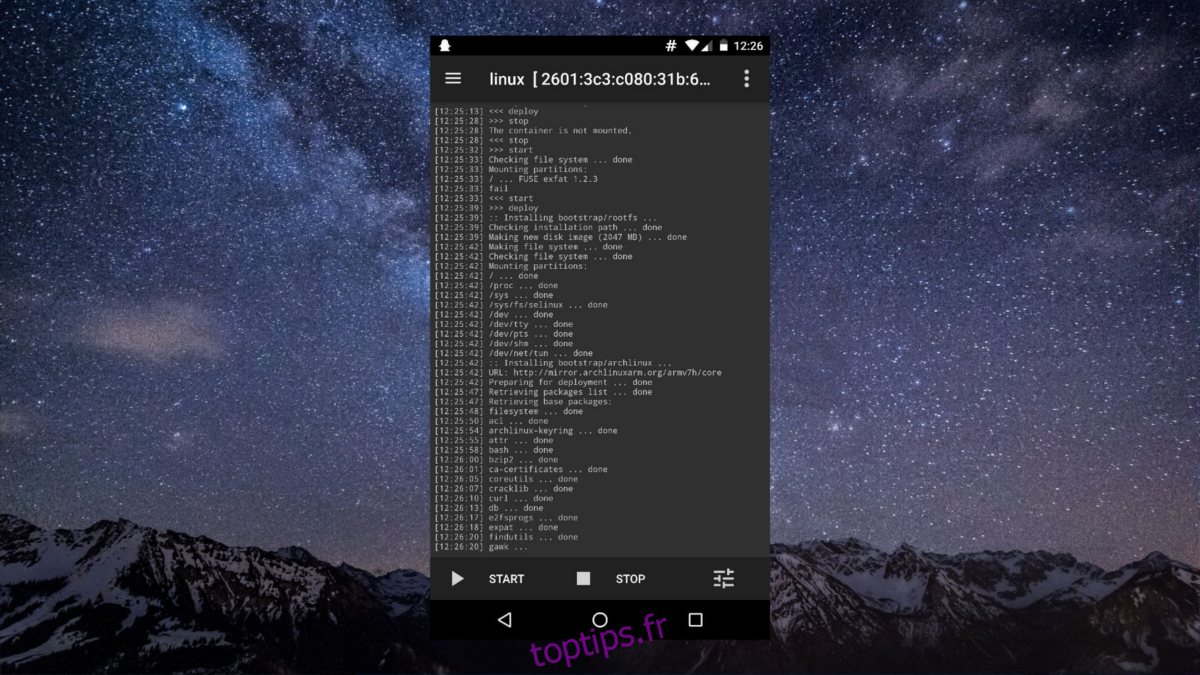
Dès le départ, le déploiement Linux mettra en place un environnement Debian Linux. C’est suffisant pour la plupart des utilisateurs. Si vous devez absolument le changer pour quelque chose d’autre, dirigez-vous vers les paramètres.
Pour démarrer le processus d’installation, cliquez sur le bouton «démarrer». À partir de là, l’application prendra le relais. Il passera par et construira une installation Debian Linux directement sur votre téléphone ou tablette Android! Asseyez-vous, lisez l’invite et attendez!
Accès à l’installation Linux
Linux est installé. Il est maintenant temps de l’utiliser. Pour ce faire, ouvrez le déploiement Linux et cliquez sur le bouton de lecture (s’il n’est pas déjà en cours d’exécution). Ouvrez l’application VNC, puis cliquez sur l’icône verte plus pour créer une nouvelle connexion. Dans le gestionnaire de connexions, il y a deux champs: Adresse et Nom.
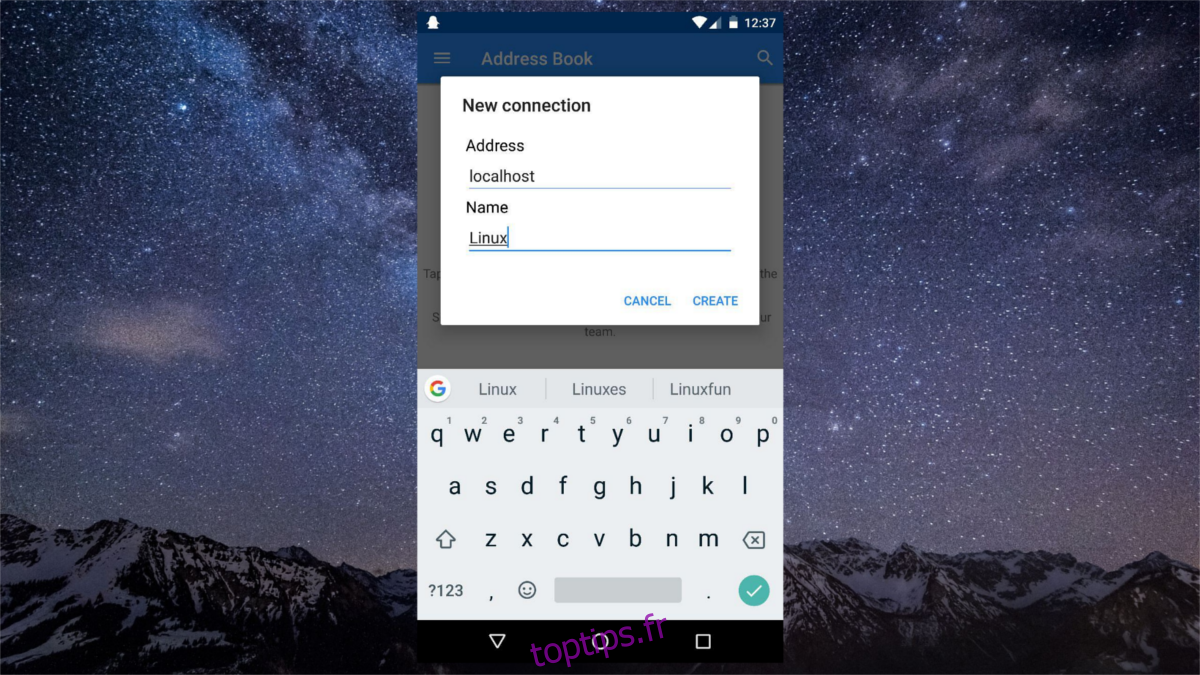
Sous «Adresse», saisissez «localhost». Dans la section Nom, saisissez ce que vous souhaitez appeler la connexion. Remplir les informations crée une nouvelle connexion et affiche un écran de connexion. En bas de l’écran, cliquez sur le gros bouton «connecter».
De là, l’outil VNC demandera le mot de passe. Entrez le mot de passe que vous avez noté précédemment pour accéder à votre installation Linux.
Conclusion
Cet outil permet littéralement à une installation Linux complète de fonctionner sur n’importe quel appareil Android rooté. C’est incroyable. À l’intérieur de la visionneuse, les utilisateurs ont un contrôle complet et total de l’installation Linux. L’application VNC, ainsi que le serveur VNC fonctionnant à partir de l’installation Linux sur Android, permettent d’installer des programmes, d’utiliser une souris et un clavier, ainsi que des événements tactiles, un son clair et complet et plus encore!
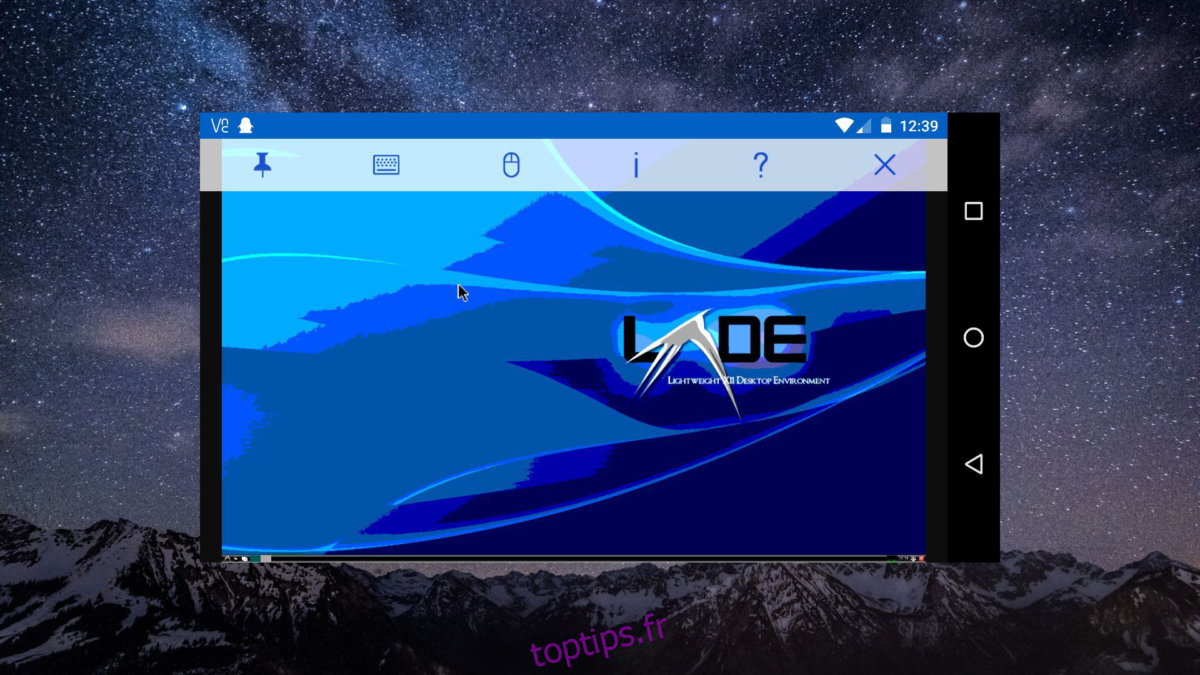
Être capable d’exécuter Linux sur Android change la donne. Depuis si longtemps, les fans de Linux ont voulu une expérience portable (téléphone / tablette) avec leur plate-forme open source préférée. Étant donné que des projets comme Firefox OS et Ubuntu Touch ont ralenti, les utilisateurs devront se contenter d’outils tels que Linux Deploy.